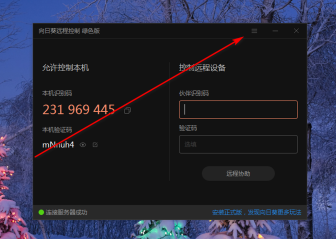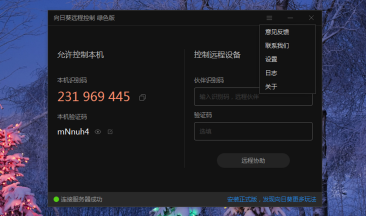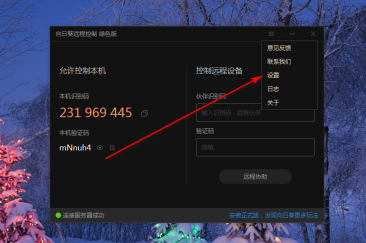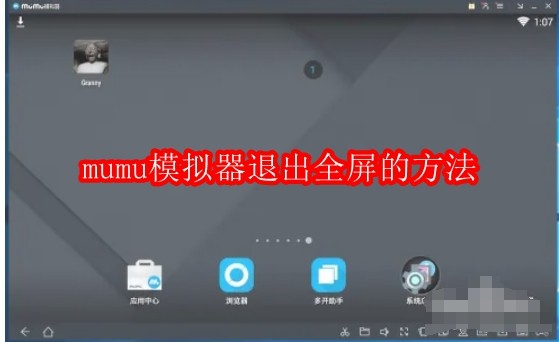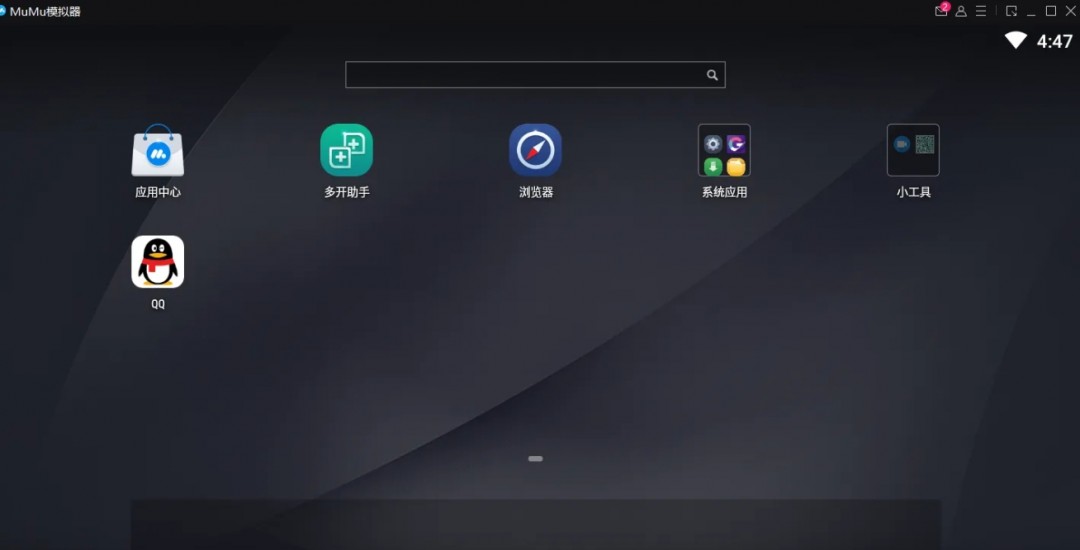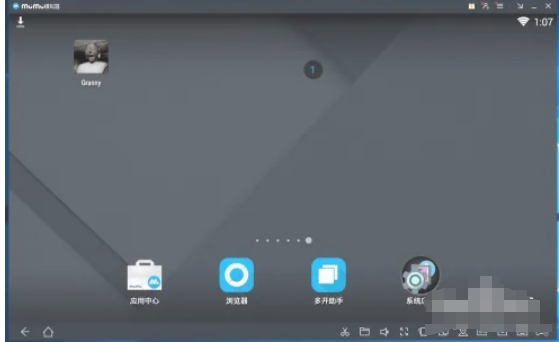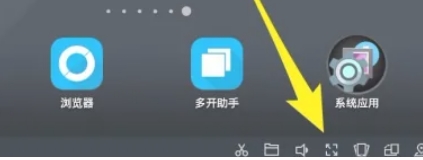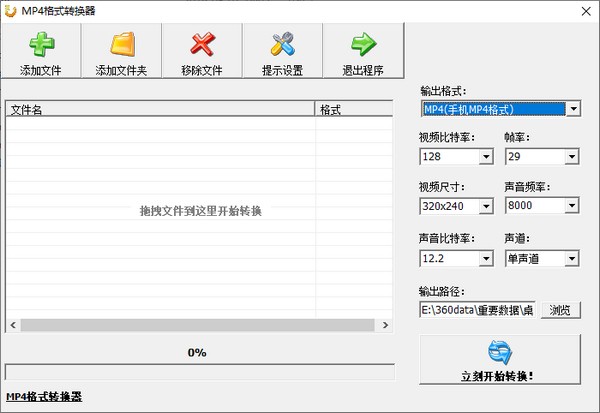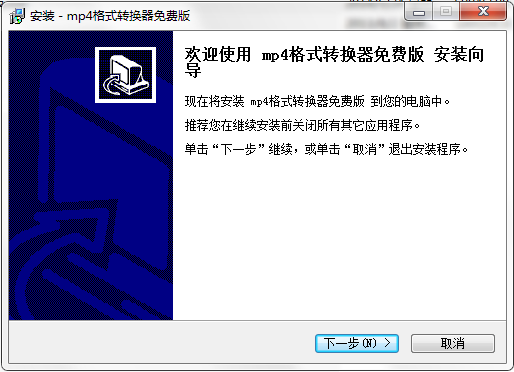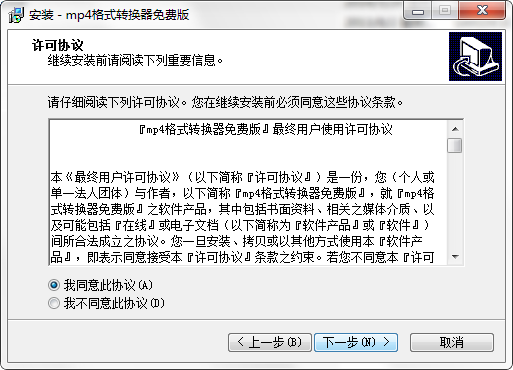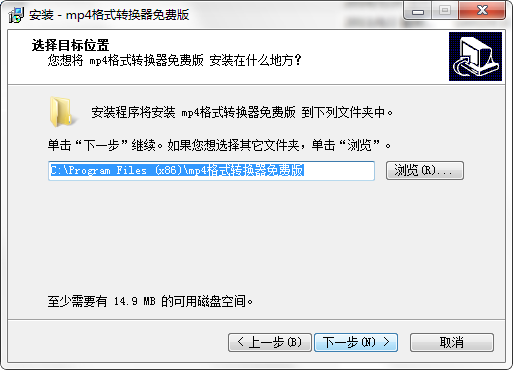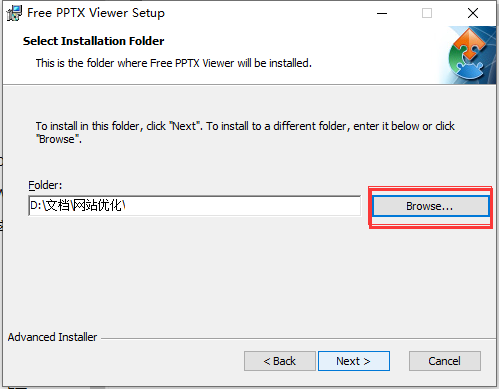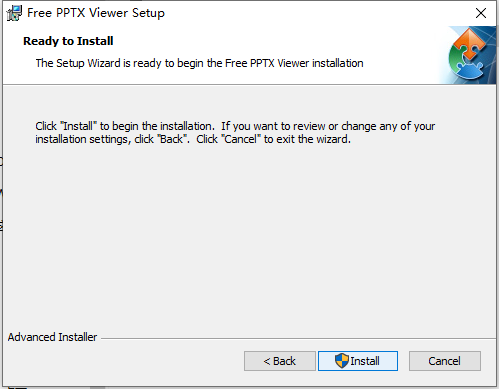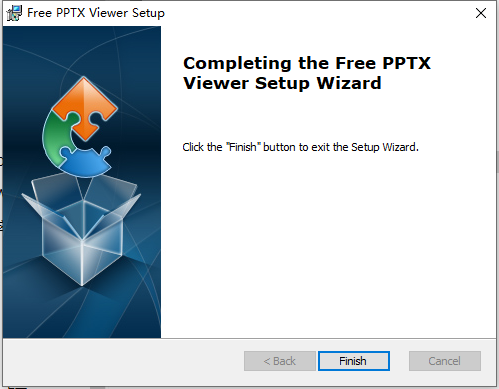第一步,在电脑的浏览器上输入百度网盘,然后找到百度网盘的官网,点击登录进来。登录到自己的账户当中后,我们在网页界面的顶部,找到【离线下载】按钮,然后点击它。

第二步,接着浏览器会弹出【离线下载任务列表】窗口,这里有两个按钮,一个是【新建BT任务】按钮,另一个是【新建链接任务】按钮。我们点击选项【新建链接任务】按钮。

第三步,然后浏览器会弹出【新建离线链接任务】窗口,此时我们将任务的链接输入到【文件链接】一栏中,而【保存到】位置是我们任务的存储地址,如果需要更改保存的位置,就点击【更改】按钮来进行位置的修改,如果不需要更改保存的位置,就直接点击【确定】按钮。

第四步,稍等一会儿后,窗口的【状态】栏中,会显示【下载成功】的提示,此时就说明我们离线的任务下载成功了。


第五步,最后我们可以在百度网盘的文件管理页面中,看到我们刚刚存储到百度网盘中的文件了。

百度网盘离线下载保存资源的方法二:客户端操作方法
第一步,在电脑的桌面上,找到百度网盘软件,然后双击打开,接着输入账号密码进行登录。登录到百度网盘当中后,在软件界面的顶部,我们可以看到【离线下载】功能,然后点击其右侧的下拉按钮。

第二步,接着软件会弹出几个选项,我们点击选择【添加普通下载】选项。

第三步,然后软件会弹出【新建下载任务】的窗口,在此窗口的【填写下载文件链接】一栏中,输入需要下载的资源的链接,然后如果需要更改保存的位置,就点击【修改】按钮,不需要修改的话,直接点击【开始下载】按钮。同时,你还可以勾选是不是要同时下载到其他设备上。

第四步,接着软件就会帮我们离线下载文件了,此时我们只需要耐心等待【下载成功】即可。

第五步,最后我们刷新百度网盘客户端,就可以看到刚刚我们下载成功的文件了。

好了,这就是百度网盘使用离线下载功能来保存资源的两种方法了,方法可以说是非常的简单,操作起来也是非常的方便,如果你也有这样的资源保存需求的话,那么不妨赶快跟着本文来学习一下百度网盘离线下载文件的方法,希望能够对你的工作或学习上带来一些帮助。